O Blender é uma ferramenta multiplataforma que está disponível para Windows, Linux e Mac. Graças ao OpenGL, o Blender é capaz de oferecer uma experiência consistente. Neste artigo, veremos como instalar o Blender no Linux Mint.
Blender no Linux Mint
O Blender é um software bastante popular. Por causa de sua popularidade, está disponível no servidor de pacotes de todas as principais distros Linux. Linux Mint, sendo uma distro baseada no Ubuntu, também contém o Blender no servidor de pacotes oficial. Felizmente, o Blender também vem como um pacote instantâneo.
Se você está se sentindo um pouco aventureiro, você também pode tentar construir o Blender a partir da fonte sozinho. Claro, é um caminho um pouco difícil de seguir do que apenas instalar e usar o Blender.
Preparar? Vamos ver como instalar o Blender!
Instale o Blender no Linux Mint
Instale o Blender usando APT
Neste método, iremos obter o Blender diretamente do servidor oficial de pacotes. Tudo o que precisamos fazer é dizer ao APT para pegar o Blender.
Abra um terminal. Primeiro, atualize o cache APT e as atualizações do pacote (se disponíveis).
$ sudo apt update && sudo apt upgrade -y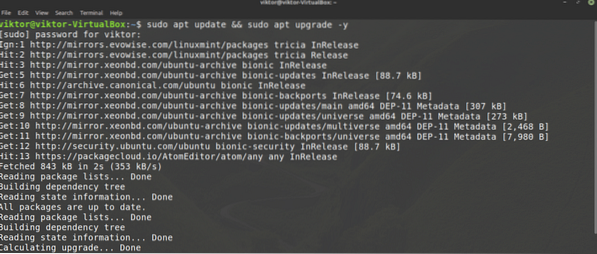
Agora, diga ao APT para instalar o Blender.
$ sudo apt install blender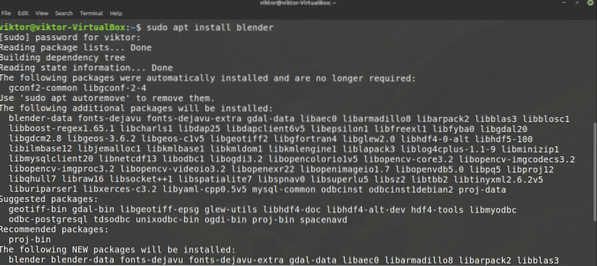
Instale o Blender usando o snap
O Blender também está disponível como um pacote instantâneo. O benefício do pacote snap é, contanto que o gerenciador de pacotes snap esteja instalado no sistema, você pode desfrutar de quase qualquer pacote snap, independentemente da distribuição Linux.
Linux Mint não vem com snap pré-instalado. Para instalar o gerenciador de pacotes snap, execute os seguintes comandos.
$ sudo apt update && sudo apt install snapd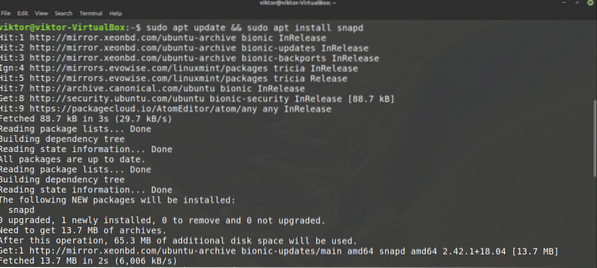


Agora, o gerenciador de pacotes snap está pronto para instalar pacotes snap adicionais. Diga ao snap para instalar o Blender. Confira o Blender na loja Snapcraft.
$ sudo snap install blender --classic

Instale o Blender da fonte
Este é, de longe, o método mais difícil de instalar o Blender em todo este guia. A menos que você precise, eu recomendo usar outros métodos de instalação do Blender. O Blender é um grande projeto e compilá-lo será um processo demorado.
Primeiro, instale os pacotes essenciais para compilar o Blender.
$ sudo apt update && sudo apt install build-essential git subversion cmakelibx11-dev libxxf86vm-dev libxcursor-dev libxi-dev libxrandr-dev
libxinerama-dev libglew-dev
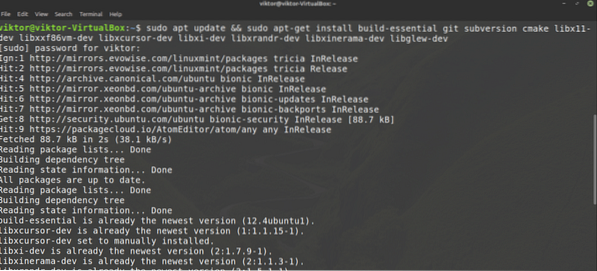
Agora, estamos prontos para pegar o código-fonte mais recente do Blender do git oficial do Blender. Pegue o código-fonte.
$ mkdir -v ~ / blender-git && cd ~ / blender-git
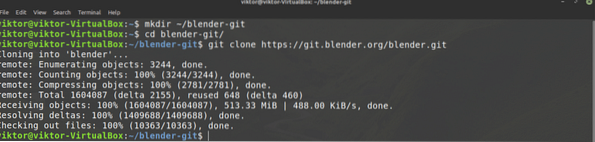
Se você estiver usando a plataforma Intel / AMD X86-64, pegue as dependências da biblioteca pré-compilada que o Blender oferece. Isso vai economizar muito trabalho. Para pegá-los, execute o seguinte comando.
$ mkdir -v ~ / blender-git / lib && cd ~ / blender-git / lib
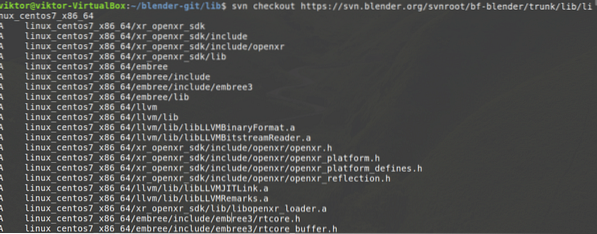
Se você estiver usando um sistema diferente de Intel / AMD x86-64, há um script disponível para instalação automática de dependência.
$ cd ~ / blender-git$ sudo ./ blender / build_files / build_environment / install_deps.sh
Para aprender mais sobre o install_deps.script sh, verifique a wiki oficial do Blender.
Finalmente, é hora de compilar o Blender. Execute os seguintes comandos.
$ cd ~ / blender-git / blender
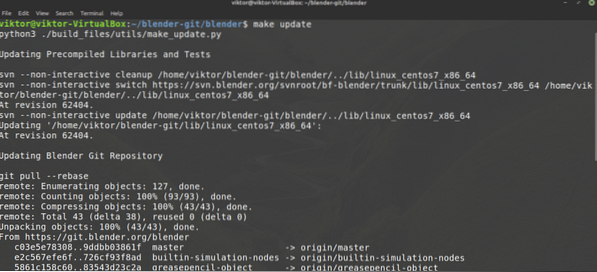
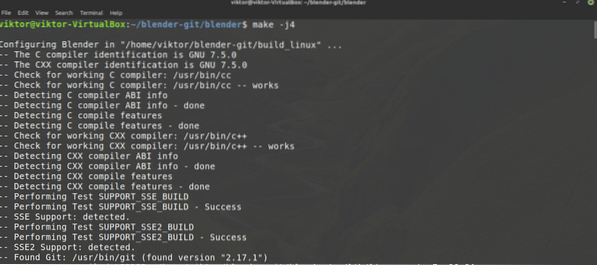
Agora, você pode executar o Blender diretamente do seguinte local.
$ ~ / blender-git / build_linux / binUsando o Blender
Agora que o Blender está instalado, inicie-o a partir do menu.
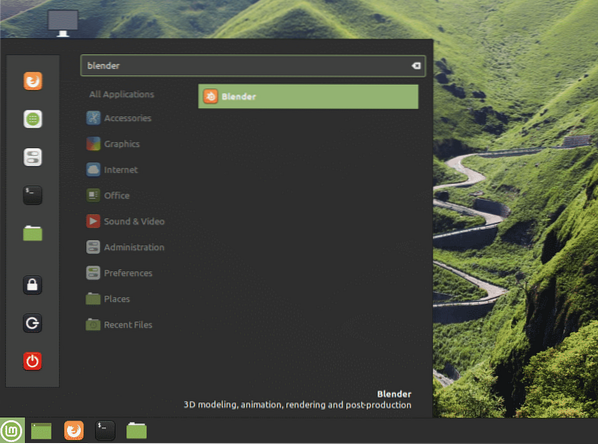
O Blender irá iniciar uma mini caixa de diálogo de configuração rápida. Selecione as opções que achar necessárias.
Na próxima etapa, o Blender irá se oferecer para criar um novo projeto ou abrir um existente.
Se nada for selecionado, o Blender irá iniciar um projeto inicial com apenas um cubo nele.
Se você estiver interessado, o Blender também oferece uma série de arquivos de demonstração gratuitamente! Confira os arquivos de demonstração do Blender.
Pensamentos finais
O Blender é uma ferramenta poderosa. Sua imaginação é o único fator limitante. Bem, seu hardware também. Para projetos simples, você pode usar o hardware normal. No entanto, para grandes projetos, você precisa de um bom hardware (CPU potente, GPU e muita RAM / VRAM).
O Blender vem com toneladas de recursos. Naturalmente, isso aumenta a complexidade da ferramenta. Felizmente, existem muitos tutoriais online onde você pode aprender como aproveitar as vantagens das diferentes ferramentas e recursos do Blender. YouTube é um bom lugar para começar.
Apreciar!
 Phenquestions
Phenquestions


